تعد نهج الاستبقاء جزءا من تقنية إدارة سجلات المراسلة (MRM) المتوفرة مع حسابات البريد الإلكتروني Microsoft Exchange Server وMicrosoft 365. تسهل MRM من الاحتفاظ بالرسائل الضرورية للامتثال لنهج المؤسسة أو اللوائح الحكومية أو الاحتياجات القانونية، كما تسهل أيضاً من إزالة المحتويات التي لم تعد لها قيمة قانونية أو تجارية.
ملاحظة: هناك متطلبات لترخيص Microsoft Outlook وExchange Server لهذه الميزة. للحصول على مزيد من المعلومات، راجع متطلبات الترخيص للأرشيف الشخصي ونُهج الاستبقاء.
حول نهج الاستبقاء
يمكن للمؤسسات إنشاء نهج استبقاء افتراضية لجميع عناصر البريد في علبة بريد Exchange Server أو Microsoft 365 أو نهج محددة للمجلدات الافتراضية — مثل علبة الواردوالمسوداتوالعناصر المرسلةوالعناصر المحذوفةوالبريد الإلكتروني غير الهام — أو إنشاء نهج استبقاء يمكن للمستخدمين تطبيقها على المجلدات أو العناصر الفردية. يمكن تكوين كل هذه الخيارات أو مجموعة منها بواسطة مسؤول Exchange Server أو Microsoft 365.
هام: في حالة كان لديك أي أسئلة حول نُهج الاستبقاء الخاصة بمؤسستك، يجب مراجعة الإرشادات الخاصة بمؤسستك أو الاتصال بقسم الشؤون القانونية.
من السهل تعيين نهج استبقاء لكل مجلد بدلاً من تعيينه لكل رسالة على حدة. ومع ذلك، حتى عند تعيين نهج استبقاء إلى مجلد، يمكنك تحديد رسالة واحدة أو عدة رسائل وتعيين نهج مختلف لتلك الرسائل فقط. يأخذ النهج المعُيّن إلى رسالة الأسبقية على أي نهج مجلد موروث.
هام: سيظهر أي نهج استبقاء يتضمن تاريخا سيتم فيه حذف رسالة البريد الإلكتروني في رأس رسالة البريد الإلكتروني. ومع ذلك، إذا كان نهج الاستبقاء المطبق محتفظا به فقط ولا يتطلب حذف رسالة البريد الإلكتروني، فقد لا يظهر اسم النهج والوصف في رأس رسالة البريد الإلكتروني أو في رأس جزء القراءة.
تعيين نهج استبقاء لمجلد بريد إلكتروني
-
في جزء التنقل، انقر بزر الماوس الأيمن فوق مجلد بريد لإظهار القائمة المختصرة وحدد خصائص
-
حدد علامة التبويب نهج واختر نهج المجلد. بشكل افتراضي، سيستخدم المجلد تلقائيا أي نهج تم تعيينه بالفعل إلى المجلد الأصل الخاص به.
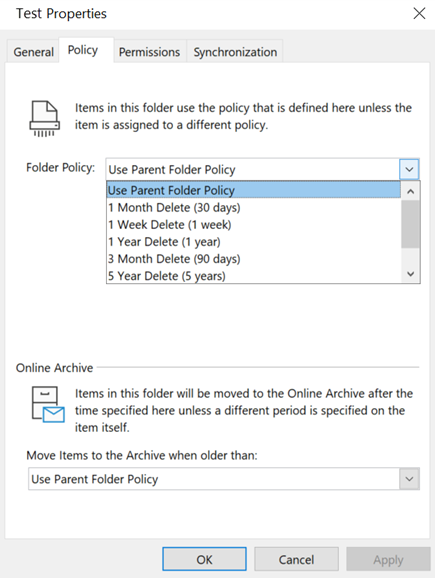
تعيين نهج استبقاء لرسائل البريد الإلكتروني
-
في قائمة الرسائل، انقر فوق رسالة.
تلميح: لتحديد أكثر من رسالة واحدة، اضغط باستمرار على CTRL أثناء النقر فوق كل رسالة.
-
من الشريط، حدد تعيين نهج.
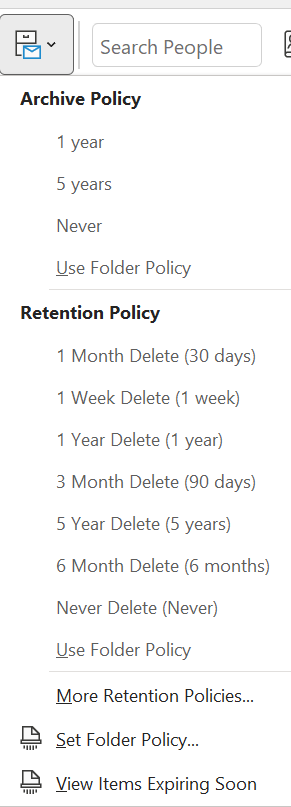
-
يظهر نهج الاستبقاء لرسالة في رأس الصفحة في "جزء القراءة" ضمن أسماء المستلمين ويتضمن تاريخ انتهاء الصلاحية.
الأمر تعيين نهج غير موجود على الشريط.
إذا كان الأمر تعيين نهج مفقودا على الشريط، فقد يكون في القائمة تجاوز. انقر فوق النقاط الثلاث في الجانب الأيسر جدا من الشريط ويجب أن ترى تعيين النهج. من المحتمل أيضا أن مسؤول Exchange Server أو مسؤول Microsoft 365 لم يقم بتمكين نهج الاستبقاء والأرشفة لحسابك أو أنك لا تستخدم ترخيص Outlook يتضمن هذه الميزة. للحصول على مزيد من المعلومات، راجع متطلبات الترخيص للأرشيف الشخصي ونُهج الاستبقاء.
إزالة نهج استبقاء
عند إزالة نهج استبقاء من رسالة بريد إلكتروني، يُطبق نهج المجلد على العنصر، إذا تم تعيين نهج.
-
في قائمة الرسائل، انقر فوق رسالة.
-
من الشريط، حدد تعيين نهج.
-
ضمن نهج الاستبقاء، انقر فوق استخدام نهج المجلد.
يظهر نهج الاستبقاء لرسالة في رأس الصفحة في "جزء القراءة" ضمن أسماء المستلمين ويتضمن تاريخ انتهاء الصلاحية.










